Putty adalah implementasi bebas dari Telnet dan SSH (Secure Shell) untuk platform Windows dan Unix, bersama dengan xterm terminal emulator. Putty dibuat oleh Simon Tatham.
Dan berikut ini panduan cara menggunakan Putty untuk remote server, VPS dan dedicated melalui koneksi SSH.
Download dan install Putty
Buka browser kemudian akses alamat https://www.chiark.greenend.org.uk/~sgtatham/putty/latest.html
Ada beberapa pilihan, pilih yang di kolom Package files, dan unduh sesuai versi Windows yang Anda gunakan, umumnya kebanyakan sekarang adalah 64-bit.
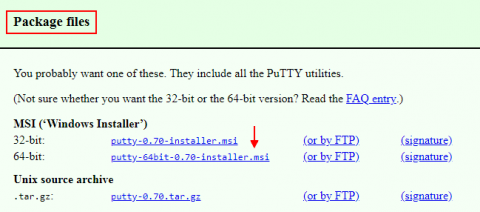
Setelah berhasil mengunduh program Putty, double klik file tersebut untuk melakukan instalasi.
Konfigurasi Putty
Buka program Putty, kemudian lakukan konfigurasi seperti dibawah ini.
Pada menu Category, pilih Connection lalu pada isian Second betwen kepalives (0 to turn off) isi dengan angka 60. Ini agar koneksi ke server tidak lekas terputus.
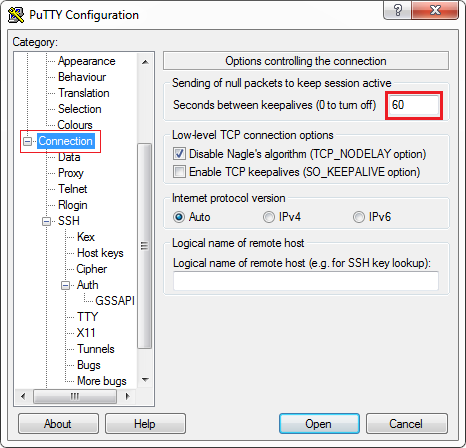
Selanjutnya pada menu Session, lengkapi kolom isian sesuai data aktual server Anda
- Host Name (or IP address) : adalah IP server yang akan diremote
- Port : port server, standarnya
22, kalau sudah dirubah oleh provider silahkan disesuaikan. - Saved Sessions : Bebas diisi nama apa saja diperbolehkan. Fungsinya adalah untuk menyimpan konfigurasi, agar ketika selesai dan menutup program Putty lalu kita membukannya kembali, kita tidak perlu mengisi form ataupun mengulangi konfigurasi yang sama untuk melakukan koneksi ke target server yang sama, cukup klik dua kali pada konfigurasi tersimpan otomatis Putty langsung membuka jalur SSH baru.
- Open : Untuk memulai koneksi SSH ke server.
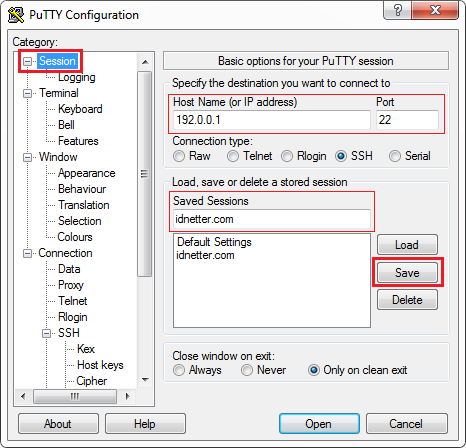
Remote server dengan Putty
Klik Open untuk memulai koneksi SSH dengan Putty dan Anda akan segera terhubung ke server. Jika muncul peringatan (Putty Security Alert) pilih Yes untuk menyimpan SSH key. Ini terjadi karena Anda baru pertama kali mengakses server via SSH.
Kemudian akan dihadapkan dengan layar hitam dengan text Login as:. gunakan akun VPS/server Anda, misalnya dengan akun root:
- Ketik
rootkemudian tekanEnter - Selanjunya ketik password user
roottersebut dan tekanEnter(password yang Anda ketik tidak akan terlihat).
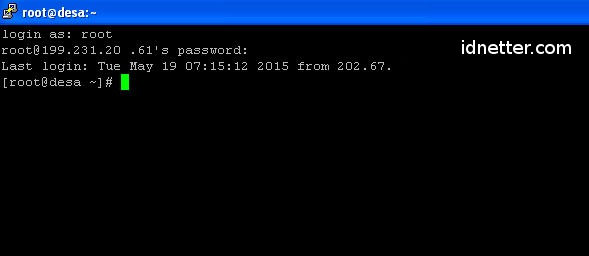
Sekarang Anda bisa memulai mengelola server menggunakan perintah-perintah Linux, sebagai contoh di bawah ini adalah cara cek informasi server. Ketik perintah berikut kemudian tekan Enter
lscpuMaka akan tampil informasi atau spesifikasi komputer server Anda.
Cara copy/paste di Putty
Anda bisa melakukan copy-paste (salin-tempel) pada Putty layaknya di command Windows.
- Untuk melakukan copy, cukup menyeleksi text yang ingin dicopy, maka otomatis text yang anda seleksi tersebut akan tersalin.
- Untuk melakukan paste, cukup klik kanan.
Keluar dari aplikasi Putty
Setelah selesai menggunakan Putty dan ingin mengakhiri sesi, cukup klik tanda silang pada tab program Putty, atau bisa juga dengan mengetik perintah exit kemudian tekan Enter.
Selamat mencoba.
Sip kang.. di coba dulu ya.. hehehe